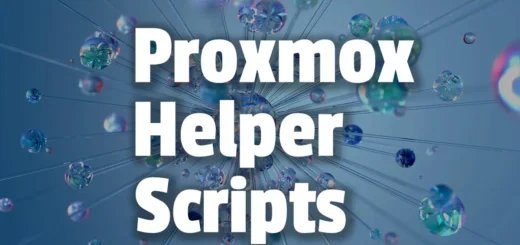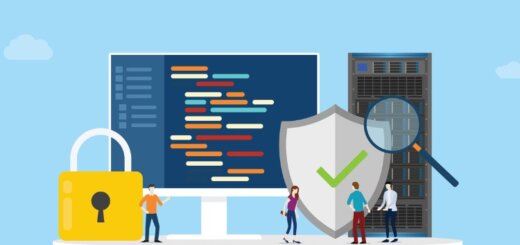⏰Автоматизация на рутинни задачи с cron в Linux
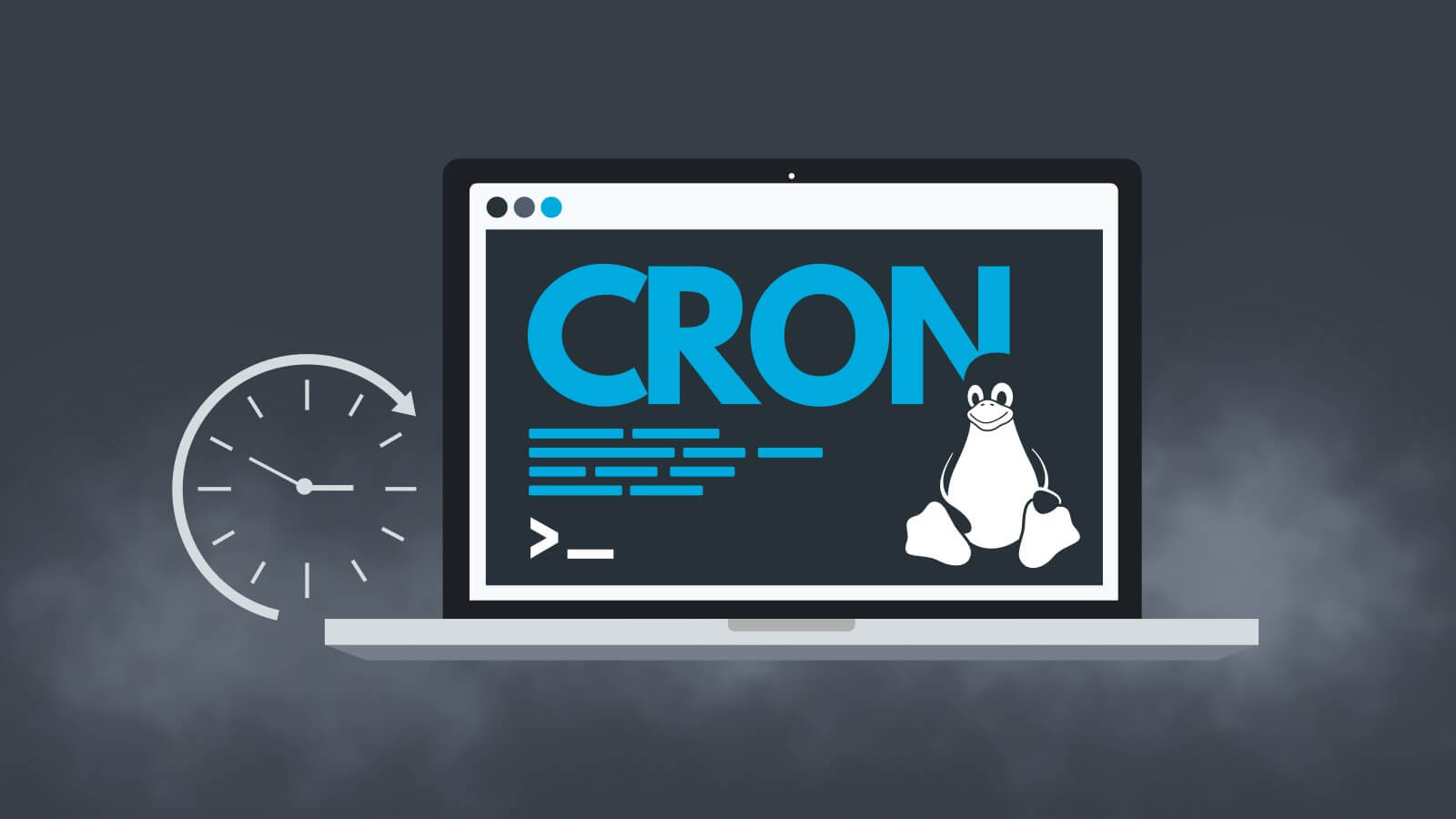
Cron е мощен инструмент за автоматизиране на повтарящи се задачи в Linux. Той ви позволява да планирате изпълнение на скриптове, команди и програми в определено време – ежечасно, ежедневно или дори годишно. В тази статия ще научите как да използвате cron ефективно за оптимизиране на вашата работа.
🔍 1. Какво е cron?
Cron е демон за планиране на задачи, който работи във фонов режим. Той изпълнява команди според зададен график, записан в crontab (cron таблица).
✅ Предимства:
- Автоматизира рутинни задачи (бекъпи, ъпдейти, изчистване).
- Работи 24/7 без ръчна намеса.
- Поддържа сложни интервали за изпълнение.
📋 2. Основни понятия
🔹 Crontab файлове
- Потребителски crontab (
/var/spool/cron/username) - Системен crontab (
/etc/crontab)
🔹 Cron директории
/etc/cron.hourly– Скриптове, изпълнявани ежечасно/etc/cron.daily– Ежедневни задачи/etc/cron.weekly– Седмични задачи
🛠️ 3. Работа с crontab
🔹 Редактиране на потребителски crontab
crontab -e🔹 Преглед на текущите задачи
crontab -l🔹 Изтриване на всички задачи
crontab -r⏱️ 4. Синтаксис на cron
Crontab записите имат следния формат:
* * * * * команда │ │ │ │ │ │ │ │ │ └── Ден от седмицата (0-7, 0=неделя) │ │ │ └──── Месец (1-12) │ │ └────── Ден от месеца (1-31) │ └──────── Час (0-23) └────────── Минута (0-59)
🔹 Примери за времеви интервали
| Пример | Обяснение |
|---|---|
0 * * * * | Всеки час, на нулевата минута |
30 3 * * * | Всеки ден в 3:30 сутринта |
0 0 * * 0 | Всяка неделя в полунощ |
*/15 * * * * | На всеки 15 минути |
💻 5. Практически примери
🔹 Автоматичен бекъп всеки ден в 2:00
0 2 * * * tar -czf /backups/home_$(date +%Y%m%d).tar.gz /home🔹 Изчистване на временни файлове всяка седмица
0 0 * * 0 rm -rf /tmp/*🔹 Проверка за ъпдейти всяка неделя
0 0 * * 0 apt update && apt upgrade -y🔧 6. Специални стойности
| Стойност | Значение |
|---|---|
@reboot | При стартиране на системата |
@yearly | Веднъж годишно (0 0 1 1 *) |
@monthly | Веднъж месечно (0 0 1 * *) |
@weekly | Веднъж седмично (0 0 * * 0) |
@daily | Веднъж дневно (0 0 * * *) |
@hourly | Веднъж на час (0 * * * *) |
⚠️ 7. Често срещани грешки
🔸 Забравени пътища
Винаги използвайте пълни пътища към изпълними файлове:
❌ myscript.sh
✅ /home/user/scripts/myscript.sh
🔸 Липса на права
Уверете се, че скриптовете са изпълними:
chmod +x script.sh🔸 Грешни environment променливи
Cron работи с ограничен набор от променливи. Задайте ги изрично:
PATH=/usr/local/sbin:/usr/local/bin:/usr/sbin:/usr/bin:/sbin:/bin
📝 8. Добри практики
✅ Логвайте резултатите за по-лесен дебъг:
0 * * * * /script.sh >> /var/log/script.log 2>&1
✅ Използвайте абсолютни пътища
✅ Тествайте командите ръчно преди добавяне в cron
✅ Коментирайте сложните задачи
🔍 9. Мониторинг на cron задачи
🔹 Проверка на cron логове
grep CRON /var/log/syslog🔹 Тестване на cron изрази онлайн
Използвайте инструменти като:
🏁 Заключение
Cron е незаменим инструмент за всеки Linux администратор или потребител. С него можете:
🚀 Автоматизирате рутинни задачи
⏳ Спестявате време от ръчно изпълнение
📊 Оптимизирате системните процеси
Запомнете:
- Винаги тествайте командите преди добавяне в cron
- Използвайте пълни пътища
- Логвайте резултатите за по-лесен дебъг
С малко практика cron ще стане вашата тайна оръжие за автоматизация! 💪🐧
Благодарим ви за прочитането на статията! Ако намерихте информацията за полезна, можете да дарите посредством бутоните по-долу: 🔰 Donate ☕️ Дарете с PayPalDonate 💳 Дарете с Revolut